Vi state chiedendo se il vostro sito web dispone degli ultimi aggiornamenti di sicurezza?
Gli aggiornamenti di sicurezza di WordPress possono aiutare a proteggere il vostro sito web da attacchi di malware, hacker e altre comuni minacce alla sicurezza. Spesso i principianti non sanno di poter controllare la presenza di aggiornamenti di sicurezza sul proprio sito WordPress.
In questo articolo vi mostreremo come controllare gli aggiornamenti di sicurezza di WordPress.
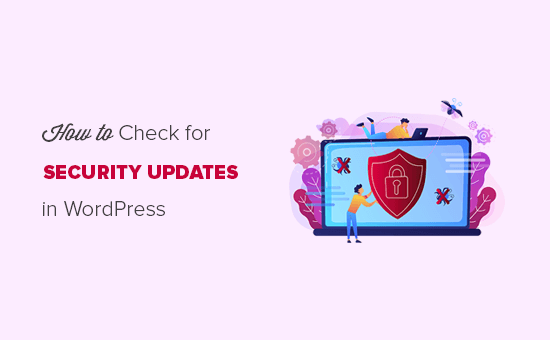
Perché controllare gli aggiornamenti di sicurezza di WordPress?
La sicurezza dovrebbe essere una priorità assoluta per ogni proprietario di un sito web WordPress. Ecco perché vi consigliamo di utilizzare sempre l’ultima versione di WordPress.
WordPress mostra gli aggiornamenti del software di base, dei temi e dei plugin nella dashboard. Questi tre elementi sono interconnessi, quindi è necessario aggiornarli regolarmente per evitare problemi di compatibilità tra la vecchia e l’ultima versione.
Gli aggiornamenti di sicurezza proteggeranno inoltre il vostro sito web da tutte le nuove minacce e gli attacchi malware. Per maggiori dettagli, consultate la nostra guida completa alla sicurezza di WordPress.
Prima di eseguire qualsiasi aggiornamento, vi consigliamo vivamente di creare un backup completo del vostro sito WordPress. Anche se è improbabile, a volte un aggiornamento può causare problemi di compatibilità e questo vi offre una rete di sicurezza.
Detto questo, vediamo come verificare facilmente se sono disponibili aggiornamenti di sicurezza per WordPress.
Verifica degli aggiornamenti di sicurezza di WordPress
WordPress ha una pagina dedicata agli aggiornamenti a cui si può accedere dall’area di amministrazione. Basta accedere all’account di amministrazione di WordPress e andare alla pagina Dashboard ” Aggiornamenti.
Aggiornamenti del nucleo di WordPress
In questa pagina viene visualizzato il timestamp dell’ultimo controllo degli aggiornamenti del sito WordPress.
WordPress controlla automaticamente la presenza di aggiornamenti su base regolare. Tuttavia, potete anche fare clic sul pulsante “Ricontrolla” per verificare manualmente la presenza di aggiornamenti di WordPress.
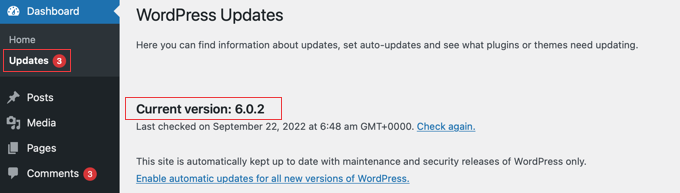
Notate il messaggio “Questo sito viene automaticamente aggiornato con le versioni di manutenzione e sicurezza di WordPress”. Ciò significa che WordPress installerà automaticamente gli aggiornamenti di sicurezza non appena saranno disponibili, in modo che possiate essere certi che il vostro sito rimarrà sicuro.
Tuttavia, le altre versioni di WordPress non vengono installate automaticamente per impostazione predefinita. Quando è disponibile una nuova versione di WordPress, viene visualizzato il messaggio “È disponibile una versione aggiornata di WordPress”.

È possibile aggiornare a questa versione facendo clic sul pulsante “Aggiorna ora”. Per maggiori dettagli, consultate la nostra guida su come aggiornare WordPress in modo sicuro.
Aggiornamenti dei plugin di WordPress
Dopo il nucleo di WordPress, troverete la sezione dei plugin, che mostrerà gli ultimi aggiornamenti disponibili per i plugin installati.
È sufficiente selezionare i plugin specifici che si desidera aggiornare e fare clic sul pulsante “Aggiorna plugin”. È possibile selezionare tutti i plugin elencati selezionando la casella “Seleziona tutto” in cima all’elenco.

Per saperne di più, consultate la nostra guida passo passo su come aggiornare correttamente i plugin di WordPress.
Aggiornamenti del tema WordPress
Una volta aggiornati i plugin, troverete la sezione degli aggiornamenti dei temi WordPress qui sotto. Se è disponibile una versione successiva per i temi installati, è possibile aggiornarla da qui.

Come per i plugin, è possibile aggiornare i temi singolarmente o selezionare tutti i temi per aggiornarli contemporaneamente.
Quando si aggiorna un tema WordPress, si aggiornano tutti i file del tema e si modificano le impostazioni di default. Questo potrebbe significare che si perderanno le modifiche personalizzate apportate in precedenza al tema. Seguite la nostra guida su come aggiornare un tema WordPress senza perdere le vostre personalizzazioni.
Guide esperte sugli aggiornamenti di WordPress
Ora che sapete come controllare gli aggiornamenti di sicurezza di WordPress, potreste voler vedere altri articoli relativi all’esecuzione di aggiornamenti in WordPress.
- Perché si dovrebbe sempre utilizzare l’ultima versione di WordPress
- Guida per principianti: Come aggiornare WordPress in modo sicuro (Infografica)
- Come gestire meglio gli aggiornamenti automatici di WordPress
- Come risolvere il problema del mancato aggiornamento immediato del sito web WordPress
- Come disattivare gli aggiornamenti automatici in WordPress
- Devo aggiornare prima WordPress o i plugin? (Ordine di aggiornamento corretto)
- Come attivare gli aggiornamenti automatici per i plugin e i temi di WordPress
- Come aggiornare correttamente i plugin di WordPress (passo dopo passo)
- Come aggiornare un tema di WordPress senza perdere la personalizzazione
Speriamo che questo articolo vi abbia aiutato a capire come controllare gli aggiornamenti di sicurezza di WordPress. Potreste anche voler consultare la nostra guida su come creare una newsletter via e-mail o le nostre scelte degli esperti sui migliori plugin e strumenti SEO per WordPress.
Se questo articolo vi è piaciuto, iscrivetevi al nostro canale YouTube per le esercitazioni video su WordPress. Potete trovarci anche su Twitter e Facebook.





Syed Balkhi says
Hey WPBeginner readers,
Did you know you can win exciting prizes by commenting on WPBeginner?
Every month, our top blog commenters will win HUGE rewards, including premium WordPress plugin licenses and cash prizes.
You can get more details about the contest from here.
Start sharing your thoughts below to stand a chance to win!
Kulwant Singh says
Hello Sir,
Can you suggest me best free security plugin for wordpress website
WPBeginner Support says
Hi Kulwant,
We recommend Sucuri Security it is a free WordPress security audit plugin.
Admin